Содержание
- 2. Работа студентки 4 курса Матюшиной Дарьи Руководитель курса: доцент Азевич А. И.
- 3. Программа рисования для детей Tux Paint
- 4. Сведения о программе Тема – образование; Интерфейс – английский (возможен перевод на 84 языка); Статус программы
- 5. Ссылки: http://www.tuxpaint.org/download/ (для скачивания) http://ru.wikipedia.org/wiki/Tux_Paint (википедия) http://www.tuxpaint.org/ (официальный сайт)
- 6. Функции: В программе присутствуют такие наиболее интересные функции для детей как: Штампы "Магия" (специальные эффекты) Откат
- 7. Функции: Штампы Доступно использование большого количества штампов. Их можно подписывать, переворачивать, отражать, масштабировать.
- 8. Функции: "Магия" (специальные эффекты) Очень много функций для оживления и изменения рисунка – мозаика, размывание, кирпичи,
- 9. Функции: Новая В состав программы включено множество рисунков - «раскрасок». Также есть фотографические сцены с элементами
- 10. Функции: Текстовые подсказки Tux Забавный пингвин Tux, всегда готов подсказать что делать дальше, оценить уже получившийся
- 11. Для родителей и учителей: Можно запускать в полноэкранном режиме. Можно отключить звуковые эффекты. Можно отключить кнопки
- 12. Пошаговая инструкция: Начало работы Tux Paint начинает работу с чистого холста, готового к рисованию.
- 13. Пошаговая инструкция: Рисунок на основе "раскраски« Вы также можете загружать "начальные" рисунки, наподобие этой курицы-"раскраски"
- 14. Пошаговая инструкция: Простой рисунок Можно рисовать с помощью различных кистей
- 15. Пошаговая инструкция: "Штампы" Инструмент "Штамп" предоставляет в распоряжение пользователя большое количество рисованных и фотоизображений, которые можно
- 16. Пошаговая инструкция: "Текст" инструмент ввода текста позволяет детям создавать поздравительные открытки. Также развивает навыки работы с
- 17. Пошаговая инструкция: Сохранение рисунка Ребёнку не придётся иметь дело ни с чем сложнее диалога "Да/Нет"
- 18. Примеры рисунков:
- 19. Примеры рисунков:
- 20. Примеры рисунков:
- 21. Использования программы в учебно-воспитательном процессе: Программа рекомендована от 3 до 12 лет. Есть возможность использовать ее
- 23. Скачать презентацию














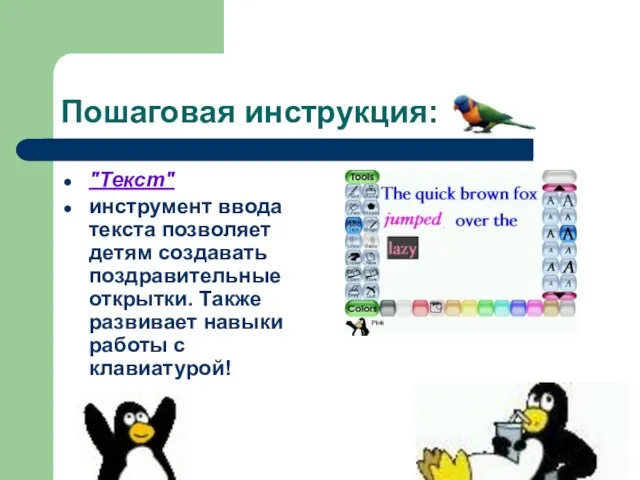





 Презентация на тему История создания Вооруженных сил РФ
Презентация на тему История создания Вооруженных сил РФ  Моделирование и исследование систем в RanD Model Designer. Примеры
Моделирование и исследование систем в RanD Model Designer. Примеры Организация учебно-научного сотрудничества с высшим учебным заведением
Организация учебно-научного сотрудничества с высшим учебным заведением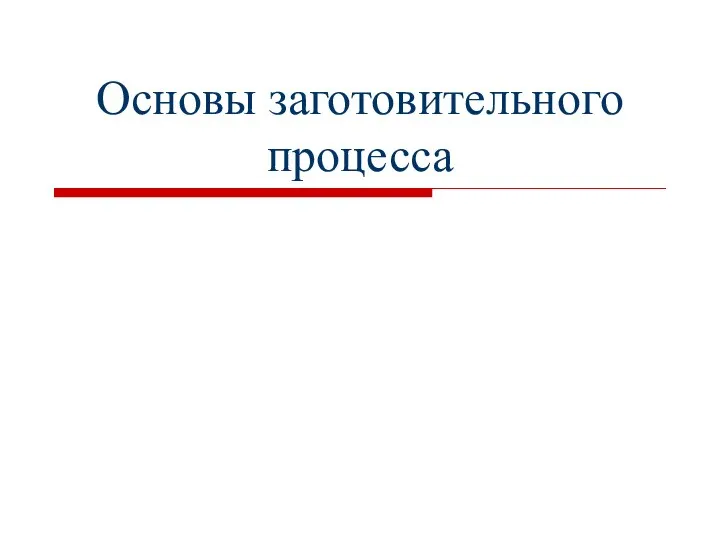 Основы заготовительного процесса
Основы заготовительного процесса ПРОШЕДШЕЕ СОВЕРШЕННОЕ ДЛИТЕЛЬНОЕ ВРЕМЯ
ПРОШЕДШЕЕ СОВЕРШЕННОЕ ДЛИТЕЛЬНОЕ ВРЕМЯ  Берегись мобильных телефонов!
Берегись мобильных телефонов! Презентация на тему Пингвины
Презентация на тему Пингвины Основные ценности городского сообщества Тольятти Докладчик: Иглин В.Б. Школа № 93. Автозаводской район Тольятти 26 декабря 2010 год
Основные ценности городского сообщества Тольятти Докладчик: Иглин В.Б. Школа № 93. Автозаводской район Тольятти 26 декабря 2010 год Русский костюм
Русский костюм Федеральный экспериментальный проект по совершенствованию питания обучающихся
Федеральный экспериментальный проект по совершенствованию питания обучающихся Презентация на тему Мифы Древней Греции. Титан Прометей
Презентация на тему Мифы Древней Греции. Титан Прометей  Цель и задачи программы
Цель и задачи программы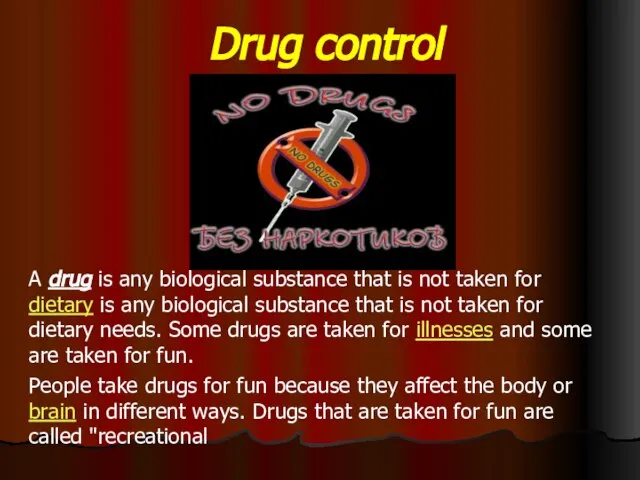 Drug control
Drug control Русская философия
Русская философия 14 на 7
14 на 7 Семейна псхотерапія,її роль у профілактиці психопатій. Типи неправильного виховання дитини
Семейна псхотерапія,її роль у профілактиці психопатій. Типи неправильного виховання дитини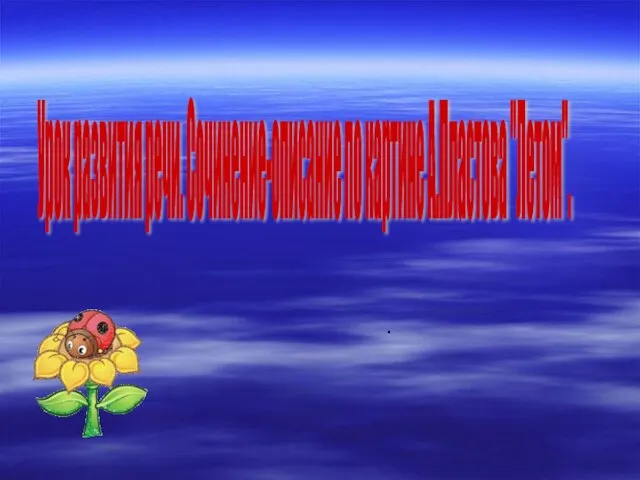 Урок развития речи. Сочинение-описание по картине А.Пластова "Летом"
Урок развития речи. Сочинение-описание по картине А.Пластова "Летом" 5 класс.Решение задач на проценты.
5 класс.Решение задач на проценты. Такие разные кошки
Такие разные кошки «Душе настало пробужденье…»
«Душе настало пробужденье…» Знакомство с геометрическими фигурами
Знакомство с геометрическими фигурами Предложение Группы компаний СИС для ОФИСНЫХ ЗДАНИЙ. - презентация___________________________________________________________________________________________________________________
Предложение Группы компаний СИС для ОФИСНЫХ ЗДАНИЙ. - презентация___________________________________________________________________________________________________________________ Образ Снегурочки в русской культуре
Образ Снегурочки в русской культуре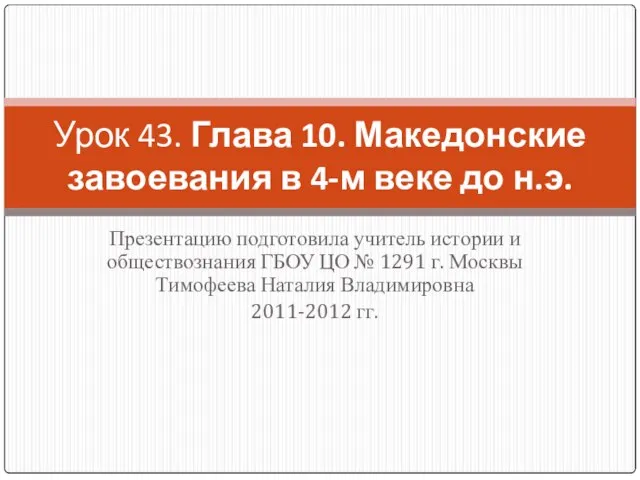 Македонские завоевания в 4-м веке до н.э
Македонские завоевания в 4-м веке до н.э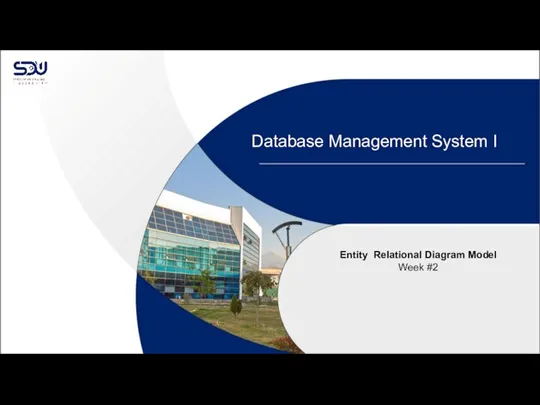 2-Lect-ERD (1)
2-Lect-ERD (1) учитель Варлахова Е.В. МОУ СОШ № 46 г. Краснодар
учитель Варлахова Е.В. МОУ СОШ № 46 г. Краснодар Введение в маркетинг
Введение в маркетинг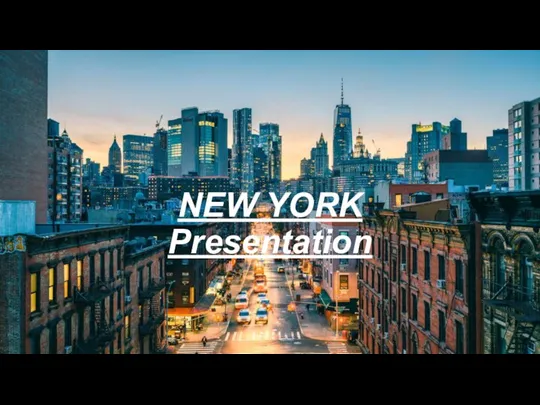 NEW_YORK_PRESENTATION
NEW_YORK_PRESENTATION